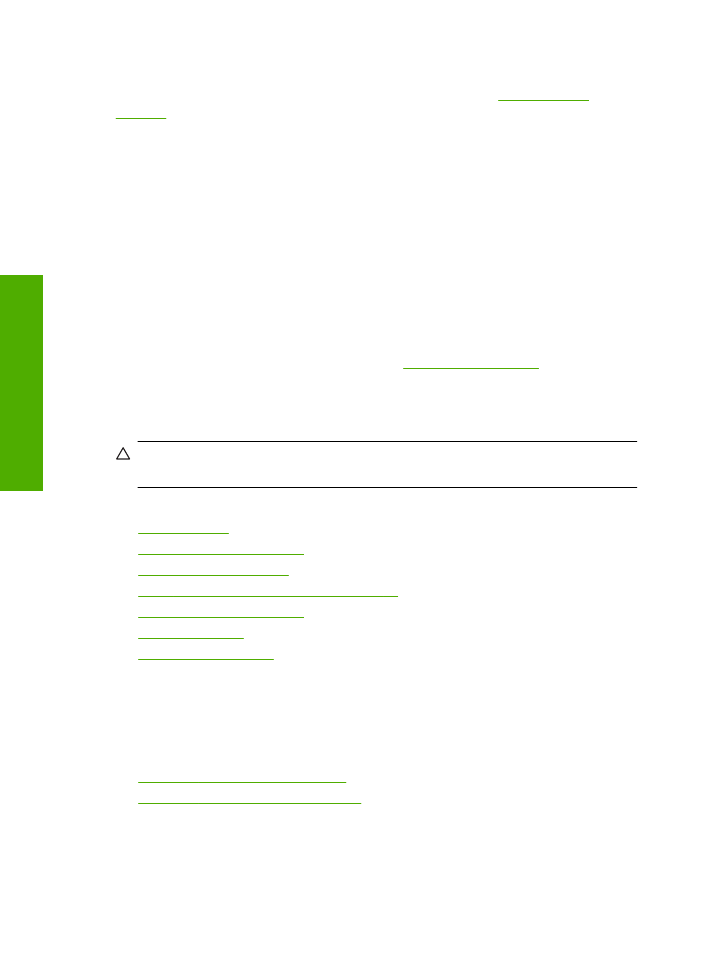
产品无法开启
•
产品经过设置后却不打印
•
出现最低系统检查屏幕
•
USB
连接提示窗口中出现一个红色的
X
•
收到出现未知错误的消息
•
注册屏幕不出现
•
卸载并重新安装软件
产品无法开启
尝试使用以下解决方案解决该问题。解决方案是按照顺序列出的,可能性最高的
解决方案放在最前面。如果第一个解决方案无法解决问题,则继续尝试其他的解
决方案,直到问题得以解决。
•
解决方法
1
:确保电源线已连接
•
解决方法
2
:缓慢按开/关机按钮
第
5
章
32
解决问题
解决问
题
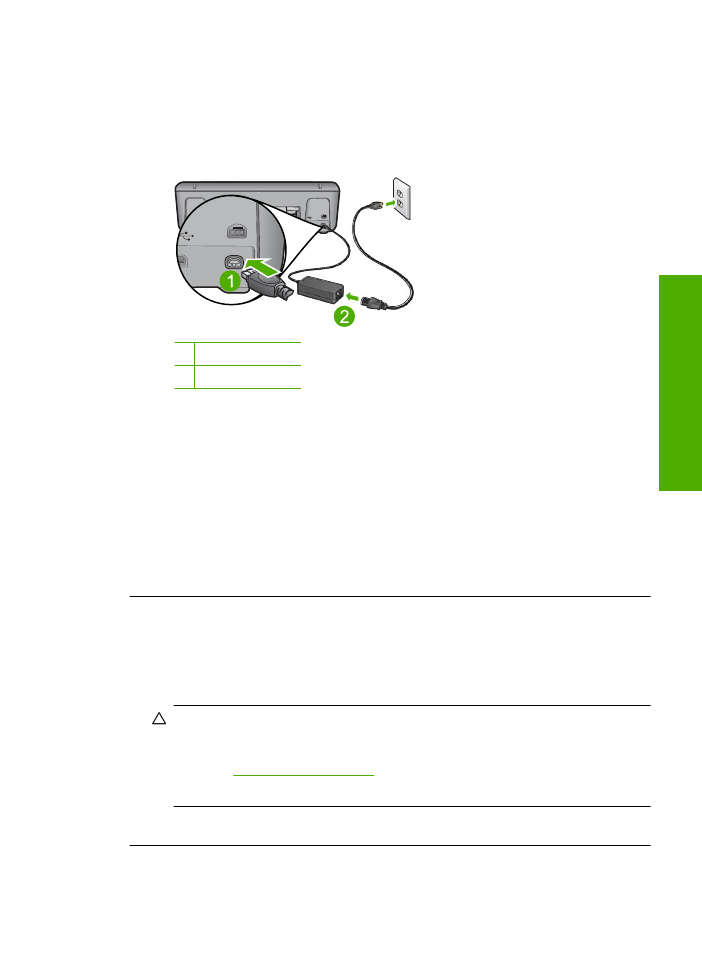
解决方法
1
:确保电源线已连接
解决方法
:
•
确保电源线紧紧地连接到产品和电源适配器上。将电源线插到电源插座、
电涌保护器或电源板上。
1
电源接头
2
电源线和适配器
•
如果使用接线板,请确保接线板的开关已打开。或者,试着将产品的电源
线直接插到电源插座上。
•
测试电源插座,确保其工作正常。插上一台可正常工作的设备,看设备是
否有电。如果没电,则电源插座可能有问题。
•
如果将产品插入到带有开关的插座中,请确保插座已经打开开关。如果将
开关转到打开,仍然未工作,则可能是电源插座出了问题。
原因
:
产品没有正确连接到电源上。
如果这样无法解决问题,请尝试下一个解决方案。
解决方法
2
:缓慢按开/关机按钮
解决方法
:
如果将开/关机按钮按得太快,产品可能会没有响应。按下开/
关机按钮一次。开启产品可能需要几分钟。如果此时再次按开/关机按钮,
可能会将产品关闭。
小心
如果产品仍无法启动,则可能存在机械故障。切断产品的电源连接。
与
HP
支持部门联系进行维修。
请访问:
www.hp.com/support
。如果出现提示信息,请选择您所在的国
家(地区),然后单击“联系
HP
”以获得联系技术支持的信息。
原因
:
您按开/关机按钮的速度太快了。
设置疑难排解
33
解决问
题